时间:2021-11-16 14:21:31 作者:红领巾 来源:系统之家 1. 扫描二维码随时看资讯 2. 请使用手机浏览器访问: https://m.xitongzhijia.net/xtjc/20211116/232955.html 手机查看 评论 反馈
Win11软件固定不到任务栏怎么办?一些平时比较常用的软件,为了更加方便的找到,可以选择将软件图标固定到桌面底下任务栏中,可是近日有用户的win11系统中的安装的软件无法固定到任务栏上,那么win11软件固定不到任务栏怎么办呢?这里小编就来教大家win11软件无法固定任务栏解决方法。
具体方法:
1、首先我们双击进入“此电脑”

2、然后定位到如下位置“C:UsersAdministratorAppDataRoamingMicrosoftInternet ExplorerQuick LaunchUser PinnedTaskBar”
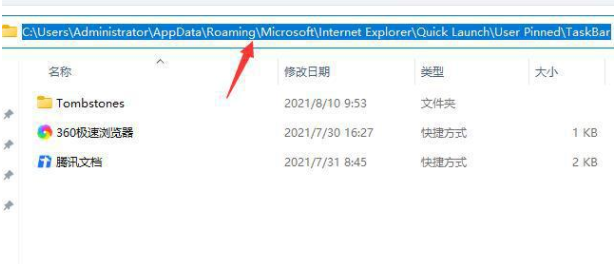
3、然后将我们需要固定到任务栏的应用快捷方式拖动到这个文件夹中。
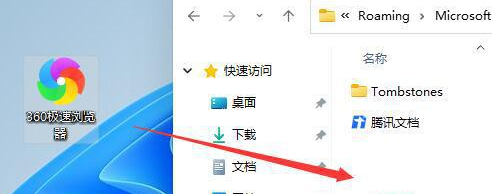
4、拖动完成后,我们就能发现它已经固定到任务栏了。

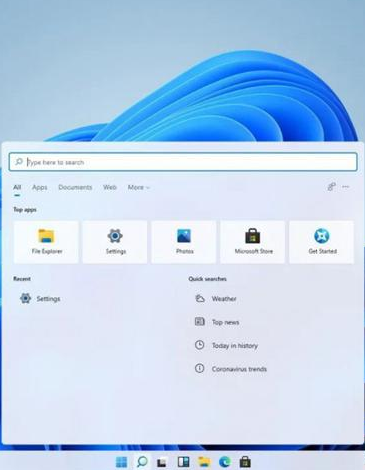
以上就是有关win11软件无法固定任务栏解决方法了,有出现这种现象的小伙伴不妨根据小编的方法来解决吧,希望能够对大家有所帮助。
发表评论
共0条
评论就这些咯,让大家也知道你的独特见解
立即评论以上留言仅代表用户个人观点,不代表系统之家立场